
时间:2020-06-21 07:14:27 来源:www.win10xitong.com 作者:win10
我们在使用win10系统的过程中难免会遇到win10系统3494键盘用不了问题,新手处理关于win10系统3494键盘用不了的问题不是特别容易,我们其实完全可以慢慢来解决这个win10系统3494键盘用不了的问题,小编在这里先给出一个解决这个问题的步骤:1、按快捷键【win+R】打开运行2、在运行输入框输入:control,点击【确定】就很容易的把这个问题处理掉了。下面我们一起来看看非常详细的win10系统3494键盘用不了的的操作方案。
解决方法:
1、按快捷键【win+R】打开运行
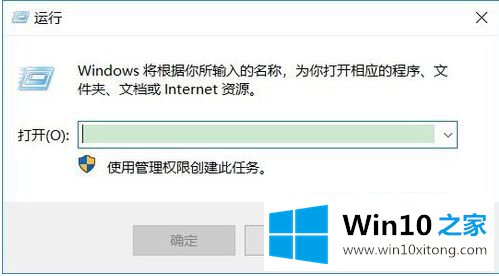
2、在运行输入框输入:control,点击【确定】
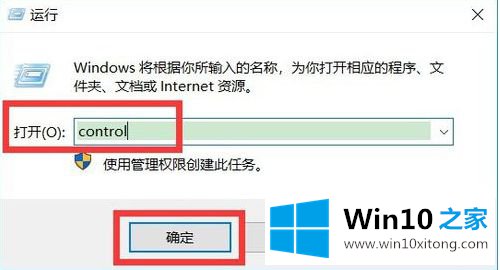
3、打开控制面板后,在里面点击【键盘】
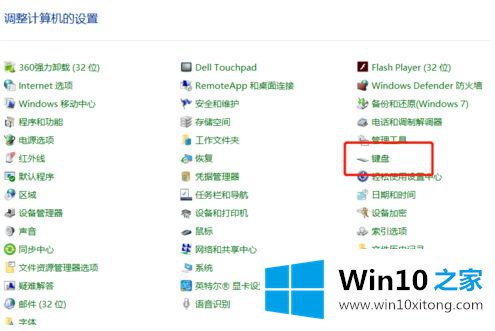
4、在键盘属性页面,点击【硬件】
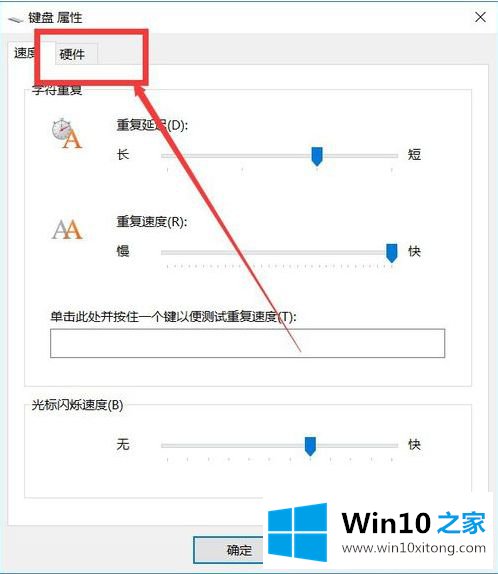
5、在设备列表里面选中键盘设备,点击下面的【属性】
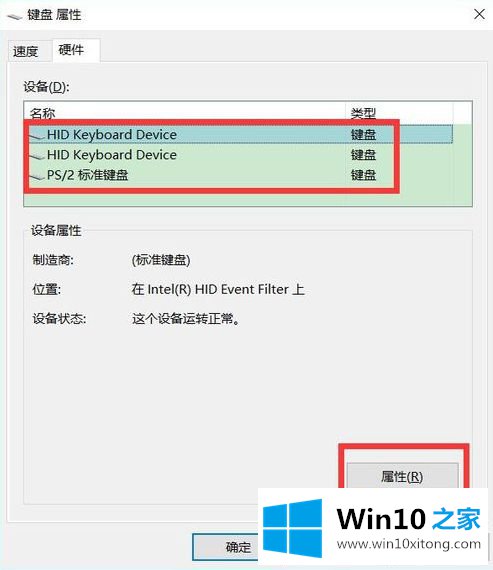
6、在键盘属性页面,点击【驱动程序】
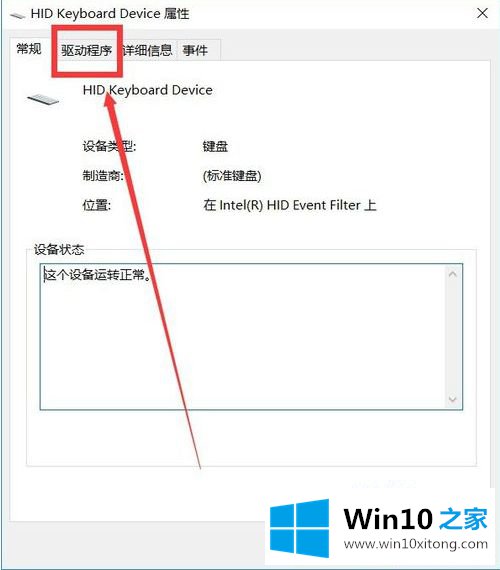
7、点击【更新驱动程序】,更新驱动程序就可以正常使用了,如果还是不行,可能是键盘出现损坏。
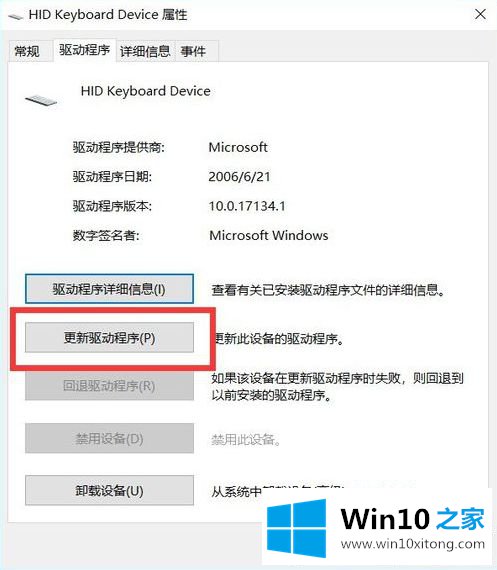
上述就是win10机械键盘无法使用解决方法了,希望能够帮助到大家。
有关于win10系统3494键盘用不了的操作方案呢,小编在上面的内容就说得非常详细了,如果这篇文章对你有所帮助,那么希望你继续支持本站。